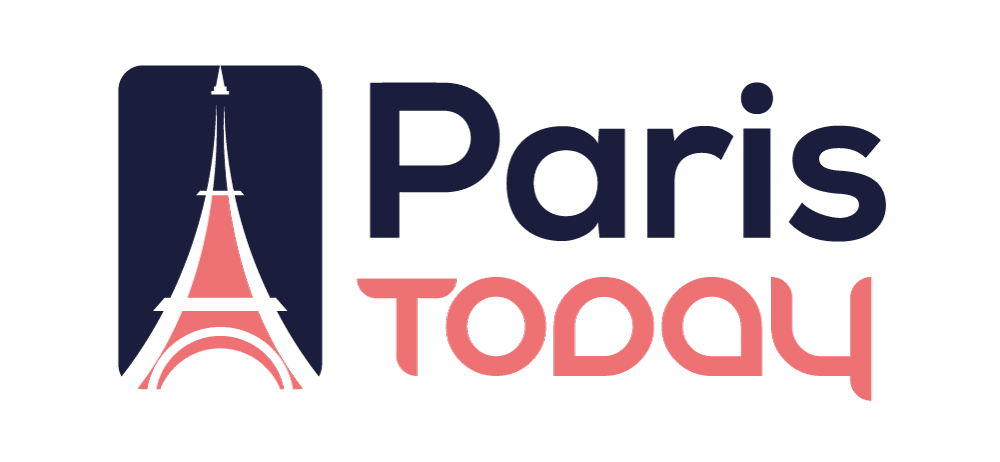L’ une des tâches principales d’Office 365 est de vous fournir les outils de productivité dont vous avez besoin pour optimiser réellement vos flux de travail. Pour ce faire, la plate-forme offre essentiellement deux options : Microsoft Scheduler (pour gérer les tâches de votre ordinateur) et Microsoft To-Do (pour gérer vos propres tâches).
En savoir plus sur la gouvernance informatique :
A découvrir également : Comment bien utiliser les données pour améliorer le marketing
- Dix considérations essentielles pour la gouvernance de Microsoft Teams
- 8 Critères essentiels pour choisir la bonne solution Office 365 pour le gouvernement
- Qu’ est-ce que le gouvernement informatique et pourquoi votre entreprise en a-t-elle besoin aujourd’hui ?
Besoin d’aide pour transférer vos données métiers vers le cloud ? Cliquez ici pour télécharger notre feuille de route pour la transformation numérique, un conseil d’experts ciblé.
Dans cet article, nous allons considérer ce qu’il est l’application Microsoft To-Do, comment elle est utile et comment en tirer le meilleur parti. Allez !
A voir aussi : Repenser votre recrutement de commerciaux sur Paris
Plan de l'article
Qu’ est-ce que Microsoft To-Do ?
Microsoft To-Do est principalement utilisé pour planifier et suivre les tâches personnelles. Pour ce faire, vous disposez d’une multitude de possibilités, de la création de listes à code couleur à la coupe de vos tâches en étapes claires et faciles à gérer. Vous pouvez également l’utiliser pour :
- Planifiez vos jours en utilisant le calendrier quotidien « My Day »
- Définir des rappels
- Définir les échéances
- Configurer les notifications
- Gérez tous les éléments ci-dessus via une interface intuitive de bureau ou mobile
- Et bien plus encore !
Comme pour tout outil, il est également important de savoir ce que Microsoft To-Do ne sait pas comment faire. Bien qu’elle supporte plusieurs comptes, l’application ne permet pas de les fusionner. En outre, non Vous pouvez partager des listes entre des comptes personnels Microsoft et des comptes d’entreprise.
Par exemple, si vous avez l’intention de transférer une liste du bureau vers votre compte personnel pour l’utiliser le week-end suivant, vous ne pourrez pas le faire directement à partir de l’application. D’autre part, l’application mobile vous permet de résoudre le problème.
Que fait son utilité ?
Proposer toutes ces fonctionnalités est belle, mais comment l’application Microsoft To-Do se démarque-t-elle de la pleyade d’autres planificateurs disponibles sur le marché ? Microsoft To-Do est précieux pour les possibilités suivantes :
- Partagez les listes discutées ci-dessus avec vos amis et collègues
- Créer des tâches subordonnées pour mieux suivre les tâches complexes
- Synchronisation entre les tâches Outlook et Tâches pour un suivi ininterrompu
- Associer des pièces jointes à des tâches pour faciliter
- accès Localisez les tâches dans vos e-mails pour les ajouter à votre développeur
- Utilisez les emoji mobiles pour personnaliser vos listes
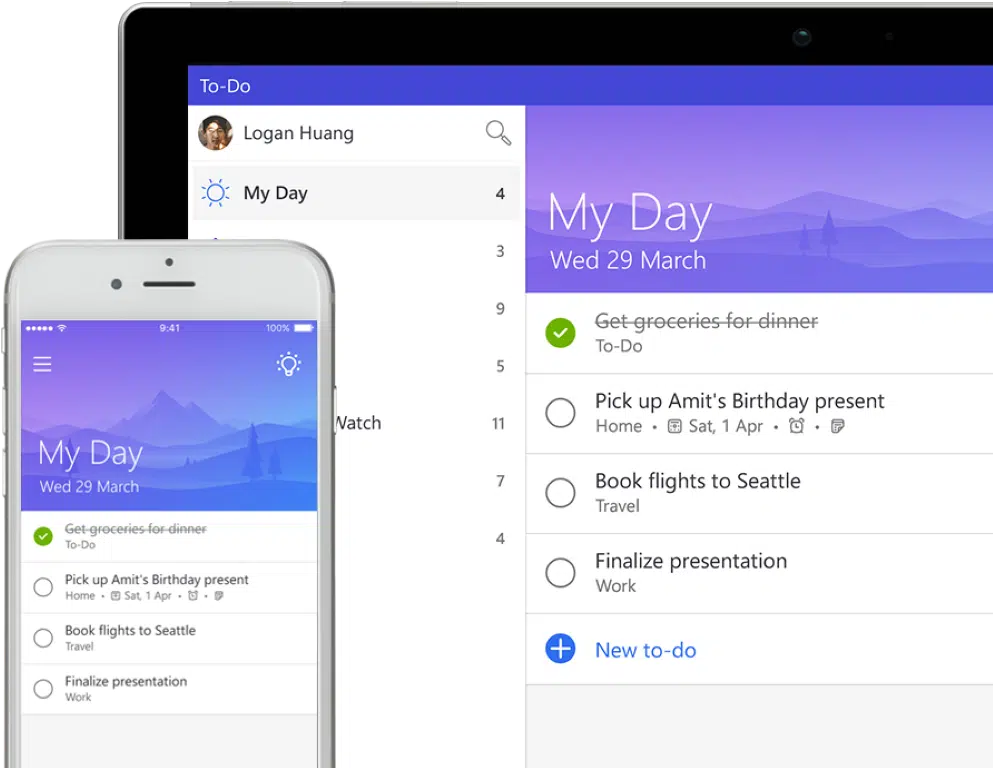
Comment en tirer le meilleur parti ?
Bien que Microsoft To-Do soit assez intuitif, quelques conseils supplémentaires vous aideront à commencer avec une grande beauté. Voici des informations utiles qui vous aideront lorsque vous utilisez l’application pour la première fois.
- Activez le mode sombre dans l’application de bureau pour éviter de fatiguer inutilement vos yeux
- Le balisage est pris en charge
- En savoir plus sur les pièces jointes :
- 25 Mo/Tâche
- Il n’y a pas de nombre maximum
- L’ attachement de photos n’est actuellement possible que sur Android, pas sur iPhone
- Les stylos (p. ex. stylet de surface) sont compatibles avec l’application de bureau
- En savoir plus sur l’utilisation d’emojs/icônes dans listes :
- Applications mobiles : Emojis intégrés
- Application de bureau : Sélectionnez dans une liste (prise en charge d’un nombre limité d’emojis)
- Pas de support du navigateur (copier/coller uniquement)
- Les tâches peuvent être gérées en analysant dans l’application mobile
- Balayez vers la droite = déplacer la tâche vers Ma journée
- Balayez vers la gauche = Supprimer les tâches
- Les tâches qui ne sont pas terminées un jour donné peuvent être facilement reportées au lendemain
Connaissez-vous des conseils que vous aimeriez partager avec nos lecteurs ? N’hésitez pas à nous le faire savoir dans les commentaires ci-dessous !
Abonnez-vous à notre blog pour être informé chaque semaine des dernières nouvelles sur divers sujets liés à Microsoft 365.